Ако търсите подходящ отговор на „Как да изтегля драйверите за принтер безплатно?“, значи сте попаднали на правилното място. Тази статия представя някои от най-простите начини за безплатно актуализиране и инсталиране на драйвери за принтер на компютър с Windows. Прочетете, за да научите повече.
Драйверът за принтер е основен софтуер, който позволява на вашата операционна система да комуникира със свързаното принтерно устройство. Ако драйверът не е правилно инсталиран на вашия компютър, може да срещнете редица проблеми с бъгове, като например офлайн или неработещ принтер. Ето защо е изключително важно да се поддържайте драйверите на вашия принтер актуализирани денонощно, ако искате да се насладите напълно на гладко и безпроблемно изживяване при печат. Имайки предвид това, чрез тази публикация споделяме най-добрите начини за изтегляне и инсталиране на драйвери за принтер за HP, Epson, Canon и други известни марки.
Най-препоръчителният метод за безплатно изтегляне на драйвери и софтуер за принтер
Ръчното търсене на връзки за изтегляне на най-новите драйвери на Brother, Canon или HP за принтери, съответстващи на вашата операционна система, е доста досаден и отнемащ време процес. Така че, ако не искате да губите ценното си време, предлагаме да използвате инструмента Bit Driver Updater за автоматично изтегляне и актуализиране на всички драйвери на вашия софтуер за принтер наведнъж. Заедно с актуализирането на стари или лоши драйвери за миг, това извежда скоростта и производителността на вашето устройство до нови висоти. За да получите тази невероятна програма БЕЗПЛАТНО, щракнете върху бутона по-долу.

Бързи и лесни методи за безплатно изтегляне на драйвери за принтер
По-долу са дадени някои от най-ефективните и не тромави методи за безплатно изтегляне на драйвери за принтер в Windows 10, 8 и 7.
Начин 1: Безплатно изтегляне на драйвери за принтер чрез официалния уебсайт на производителя
Да се изтеглете и актуализирайте драйверите на вашия принтер, можете да отидете на официалния уебсайт за поддръжка на вашия компютър или производителя на устройството, да намерите най-новата версия на необходимия драйвер и ръчно да го инсталирате на вашия лаптоп или настолен компютър.
Забележка: За да ви помогнем на всяка стъпка от този метод, ние вземаме драйвера за принтер HP LaserJet P1102w като пример тук.
Ето простите инструкции, които трябва да изпълните инсталирайте безплатни драйвери за принтер на HP изтегляне на Windows 10 от официалния му сайт.
- Отидете при длъжностното лице уебсайт за поддръжка на клиенти на HP.
- Изберете "Софтуер и драйвери" опция от лентата с менюта.
- На следващия екран щракнете върху категорията Принтер, когато бъдете помолени да идентифицирате вашия продукт.
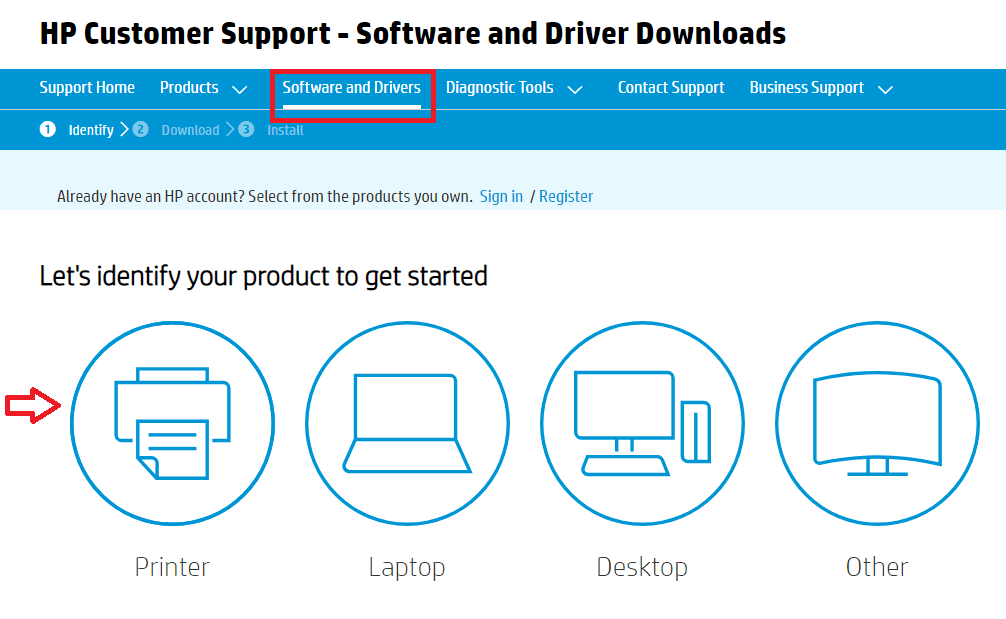
- В полето за търсене въведете името на вашия принтер (напр. HP LaserJet P1102w) и го изберете от списъка с резултати от заявка, показани на екрана.
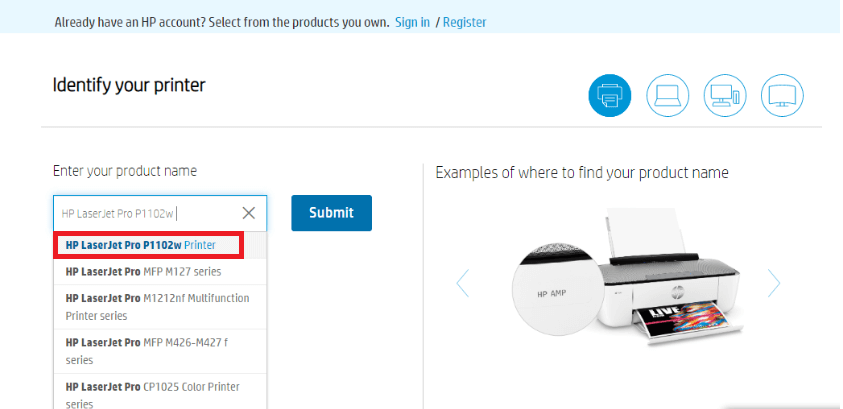
- На следващия Изтегляне на драйвери за принтери на hp страница, изберете вашия специфичен вкус на операционната система, щракнете върху 'Изтегли' налична икона до необходимия софтуерен драйвер за принтер.
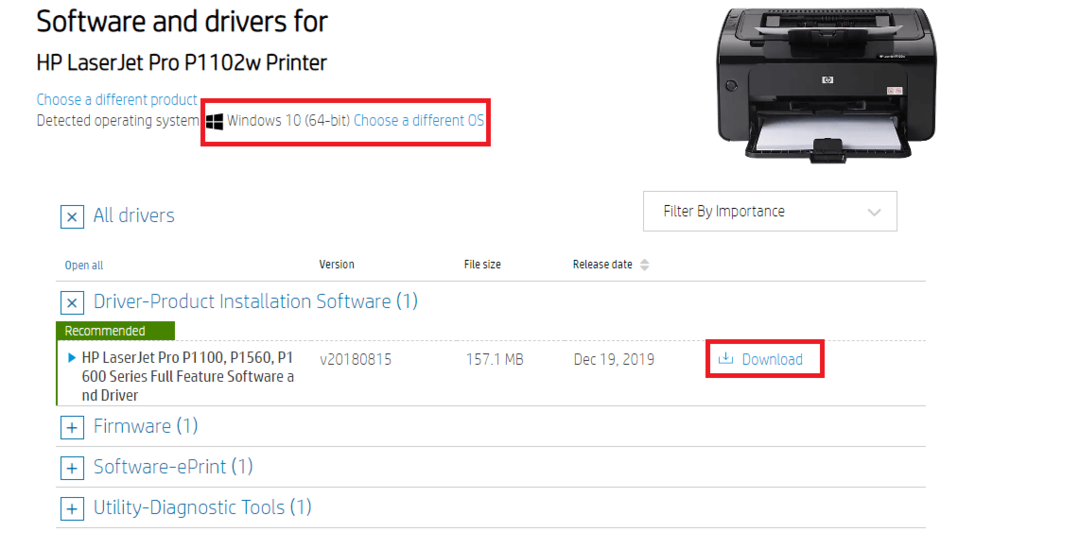
- След това щракнете двукратно върху изтеглите инсталационния файл на драйвера и следвайте инструкциите предоставено от съветника за инсталиране, за да инсталирате успешно софтуера на драйвера за принтер на вашия компютър.
- Най-накрая рестартирайте компютъра си.
Прочетете също: Поправете печат на празни страници в Windows 10
Начин 2: Използвайте диспечера на устройствата за изтегляне на драйвери за принтер безплатно
Можете също да се възползвате от Инструмент за диспечера на устройства на Windows да изтеглите и инсталирате драйвер за принтер безплатно. Ето стъпките, които могат да ви помогнат да направите същото.
- Въведете диспечера на устройства в полето за търсене близо до бутона Старт и щракнете върху най-добрия резултат от съвпадението, за да стартирате инструмента.

- След като се отвори диспечера на устройства, намерете и разгънете „принтер“ или „Опашки за печат“ категория.

- Щракнете с десния бутон върху устройството за принтер и изберете „Актуализиране на драйвер“ опция.
- Сега ще получите две опции на екрана си. Изберете този, който казва, „Автоматично търсене на актуализиран софтуер на драйвери.“
- Изчакайте операционната система Windows да намери и инсталира най-новия наличен софтуер за драйвери за вашето принтерно устройство.
- След успешната инсталация рестартирайте компютъра.
Прочетете още: Поправете грешката „Принтерът не отговаря“ на компютър с Windows
Начин 3: Използвайте Bit Driver Updater за автоматично изтегляне и актуализиране на всички драйвери за принтер
Ръчните методи за изтегляне, инсталиране и актуализиране на драйвери за принтер и софтуер, споделени по-горе, са доста дълги и следователно изискват много търпение и време. По този начин ви предлагаме да се откажете от уморителния ръчен процес и да приемете автоматичния начин за надграждане на всичките ви липсващи, дефектни и остарели драйвери. Както беше обсъдено по-горе, Програма за актуализиране на битови драйвери е сред най-добрите помощни програми за актуализиране на драйвери наличен на текущия пазар, който може да се използва за безплатно изтегляне на драйвер за принтер за HP, Canon, Brother, Epson и няколко други. Ето лесните стъпки, които трябва да следвате, за да изтеглите безплатно драйвери за принтер чрез Bit Driver Updater.
- Щракнете върху връзката по-долу, за да изтеглите и инсталирате Bit Driver Updater безплатно.

- След инсталирането стартирайте приложението и стартирайте процеса на сканиране, като щракнете върху „Драйвери за сканиране“ опция.
- След като получите отчета за резултатите от сканирането, щракнете върху 'Актуализирайте сега' наличен бутон до софтуерния драйвер на принтера, който искате да актуализирате.

Заключителни думи: Изтеглете драйвери за принтер безплатно за Windows
Софтуерните драйвери за принтер са основни компютърни програми, които помагат за установяване на комуникация между операционната система и принтерното устройство. Така че, ако използвате HP, Canon, Epson или друг принтер и очаквате той да работи в безупречно състояние през цялото време, от съществено значение е да поддържате софтуера на драйвера му актуализиран. Надяваме се, че бързите и лесни начини, споделени в горното ръководство, ще ви помогнат инсталирайте безплатно изтегляния на драйвери за принтер на компютър с Windows 10, 8 и 7.
Ако имате някакви предложения или въпроси, не се колебайте да се свържете с нас чрез предоставеното по-долу поле за коментари. И не забравяйте да се абонирате за нашия бюлетин, за да сте в течение с новите технологии и тенденции.